 文案作者:叶子猪
文案作者:叶子猪win10系统渐渐成为主流系统,多数电脑都是通过U盘来安装win10系统,所以需要制作win10 u盘安装盘。下面跟大家介绍制作usb win10系统安装盘方法。
制作usb win10系统安装盘步骤阅读
1、点击启动U盘,选择U盘模式。选择好U盘后点击制作U盘启动盘。
2、选择Windows10专业版64位后点击开始制作。
3、接着会弹出一个提示框,点击确定。
4、接着会下载U盘PE系统,需要耐心等待。
5、制作完成后会弹出提示窗口,启动U盘制作成功,点击预览可立即启动该设备。
制作usb win10系统安装盘操作步骤
01 打开云骑士装机大师,点击上面的启动U盘,选择左边的U盘模式。选择好U盘以后点击制作U盘启动盘。
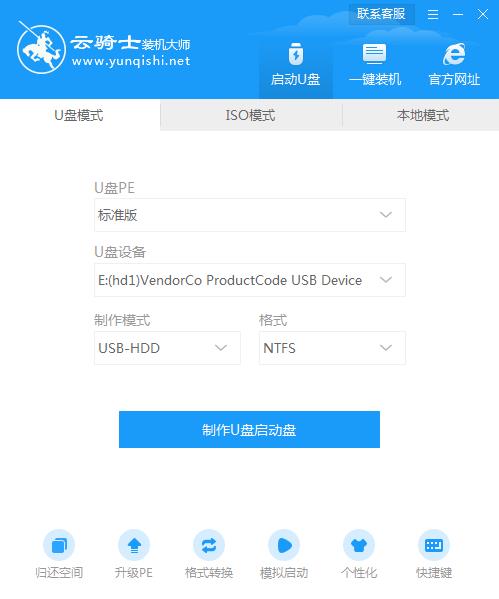
02 选择Windows10专业版64位后点击开始制作。
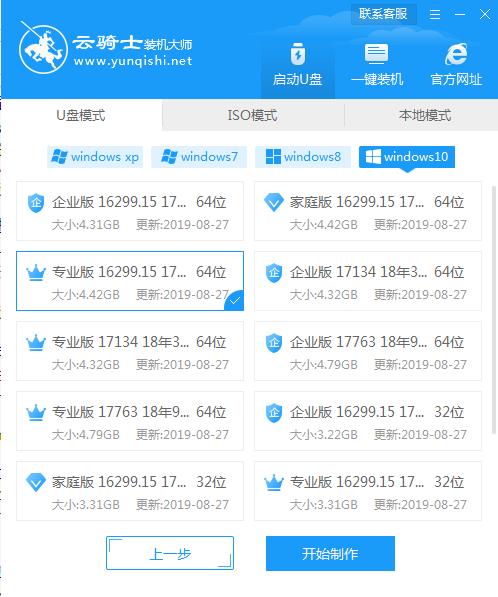
03 接着会弹出一个提示框,点击确定。

04 接着会下载U盘PE系统,需要耐心等待。

05 制作完成后会弹出提示窗口,启动U盘制作成功,点击预览可立即启动该设备。

最近有用户问如何把系统安装到c盘,下面就以云骑士装机大师为例介绍一下win10正版系统一键安装教程,一起来看看吧。
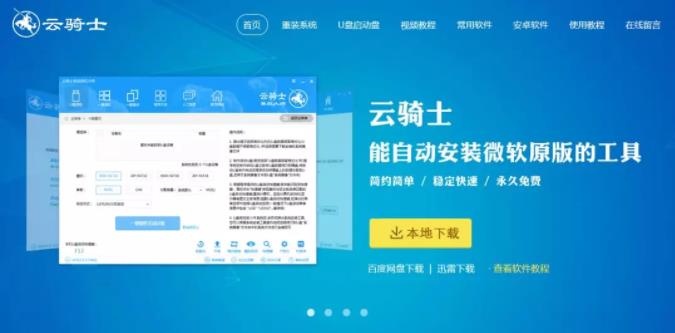
win10是微软推出的系统,相比起win7、win8系统来说有很大的创新,也受到众多用户的喜爱,但是U盘装win10系统的方法有很多用户不知道,下面给大家介绍下系统之家u盘装win10教程。
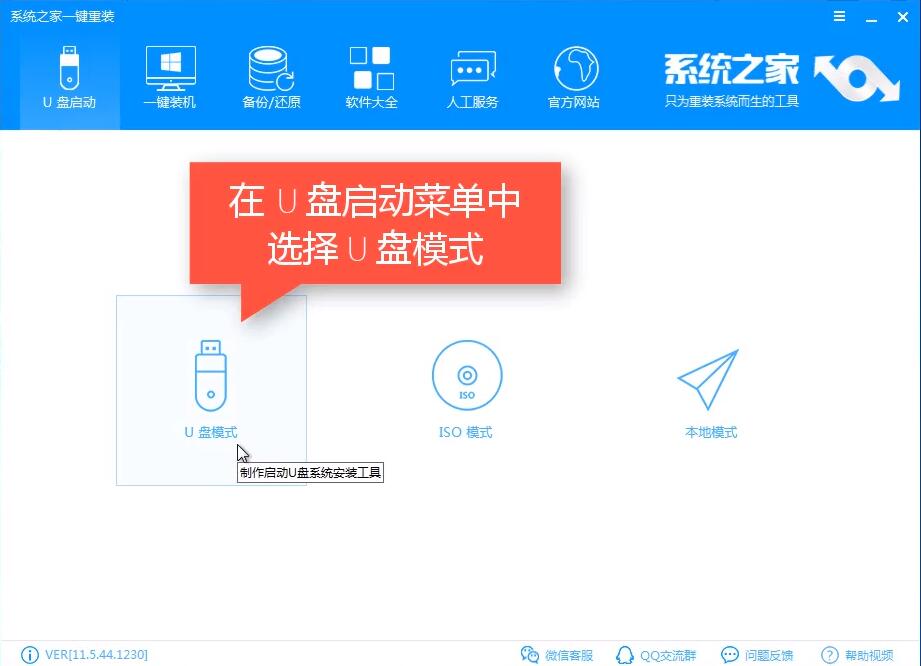
相关内容






